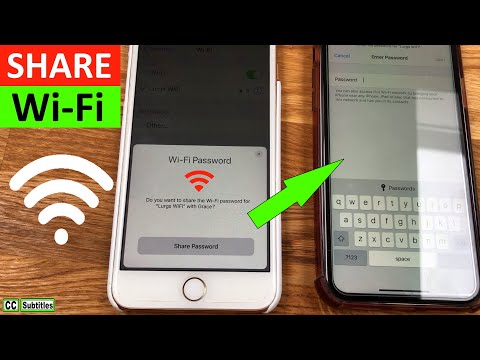Per utilizzare SOS di emergenza su un iPhone 7 o versioni precedenti, premere rapidamente il pulsante di accensione cinque volte. Per usarlo su iPhone 8, 8 Plus o X, tieni premuti sia il pulsante di accensione che uno dei pulsanti del volume.
Emergency SOS fa un paio di cose. Innanzitutto, blocca il telefono e disabilita Touch ID e Face ID. Per sbloccare nuovamente il telefono, è necessario inserire la password. Abbiamo già parlato di questa funzione, ed è un grosso problema, perché secondo la legge degli Stati Uniti, la polizia può costringerti a sbloccare il telefono con le impronte digitali o la faccia, ma non ti obbligano a inserire la tua password. Questo, tuttavia, è solo un aspetto di SOS di emergenza.




Ora, non appena si attiva Emergency SOS, il tuo iPhone mostrerà un conto alla rovescia di tre secondi e suonerà un forte rumore. Una volta terminato il conto alla rovescia, l'iPhone comporrà i servizi di emergenza. È possibile annullare la chiamata prima del termine del conto alla rovescia toccando Stop e quindi Fine chiamata.



Emergency SOS è una funzionalità utile con pochi usi. Ti consente di chiamare facilmente i servizi di emergenza senza conoscere il numero esatto dall'iPhone di nessuno. Inoltre, blocca le persone che ti costringono a sbloccare il telefono con Touch ID o Face ID.